Vad är "tysta" meddelanden på Android?

Så här är scenariot: du tar tag i din telefon och ser ingenting på anmälningsfältet. Men du drar skuggan ner, och där är en. Det är en mystisk liten kille med ingen ikon i baren.
Detta är i ett nötskal, en tyst anmälan - en anmälan som uppstår utan hörbar eller visuell varning för att låta dig veta att den är där. Varför? Eftersom det inte är som viktigt. Det är passiv information; något som du kan kolla på när som helst. Det är inte nödvändigtvis tidskänsligt, och det kräver inte någon interaktion. Det är bara där för att låta dig veta något du kanske vill veta.
Låt oss ta Maps till exempel. Jag är säker på att de flesta av oss har sett kartans trafikanmälningar-den sak som låter dig veta hur trafikerade vägarna ligger i ditt område. Det är det perfekta exemplet på en tyst anmälan. Det är där, men du vet verkligen inte när den kom dit, för att den inte varnar dig på något sätt.
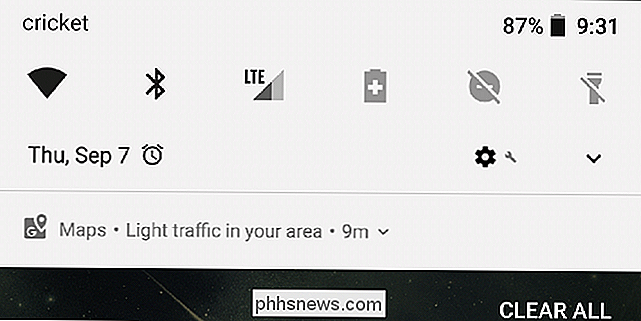
RELATERAD: Så här inaktiverar du Androids trafikmeddelanden
Nu får jag varför mycket av människor gillar inte det med Maps (vilket är exakt varför vi täckte hur du inaktiverar meddelandet), men det är bara ett exempel. Det finns andra typer av tysta meddelanden tillgängliga på Android, varav många genereras av själva Google App.
Låt oss till exempel säga att du lyssnar på en artist mycket på Google Play Musik. Ibland kan en tyst anmälan låta dig veta när den här artisten släpper ut ett nytt album. Jag älskar det.
Samma sak gäller sökningar - om du har forskat på en kommande film eller något liknande, finns det en chans att du kan få en tyst anmälan för att meddela dig när den här filmen släpptes. Eller om du har sökt efter information om vissa sportlag kan du få en tyst anmälan av spelresultat när dessa lag spelar.
Tysta anmälningar representerar passiv, icke-viktig information som bara kan vara något du vill vill att veta, men inte något du behöver veta . Och här är det bästa: med Android Oreo kan du vända nästan alla meddelanden till ett tyst meddelande, så länge appen har har uppdaterats med fullt Oreo-stöd.
RELATED:
Så här använder du Android Oreos nya meddelandekanaler för anpassning av ultragranulär anmälan Detta är tack vare Android: s nya meddelandekanaler i Oreo. I grunden tillåter dessa dig att helt anpassa anpassade appars anmälningsinställningar. Till exempel har jag helt avaktiverat den visuella meddelandet när jag tar skärmdumpar genom att ställa in meddelandeprioriteten till låg. Android meddelar mig fortfarande när jag har tagit en skärmdump, men jag får inga visuella eller hörbara signaler om det. Eftersom jag tar så många skärmdumpar, har jag längtat efter dagen då jag inte var tvungen att avfärda den dumma anmälan från fältet efter varje enskild. Tack, Google.
Tyvärr finns det inget teckentil för att inaktivera tysta meddelanden eftersom de genereras av olika appar. Det bästa du kan göra är att trycka länge på meddelandet och redigera appens inställningar efter att ha läst vilken som genererar meddelandet i första hand.

Hur man använder Android: s inbyggda tethering när din bärare blockerar det.
Tethering telefonens internetanslutning, vilket gör det möjligt för användarna att dela telefonens dataanslutning med andra enheter, är verkligen användbart om du " ut och om utan Wi-Fi, men vissa operatörer blockerar funktionen från din telefon. Om du får ett felmeddelande när du försöker knyta-något som "Konto som inte är inställt för tethering" -hur är en åtgärd.

Så här raderar du ett Facebook-meddelande
Det finns många bra skäl att ta bort det enstaka Facebook-meddelandet. Kanske planerar du en överraskningsfödelsedagsfest för din partner eller dela ett viktigt lösenord. Vi är inte här för att döma orsakerna till varför, bara för att visa dig hur. Så här är hur du tar bort ett meddelande i Facebook Messenger.



